【轉載】Win10系統怎麽清空剪切板?Win10系統清空剪切板的方法
阿新 • • 發佈:2019-04-30
con 滿了 bsp target targe spa 網址 令行 完成
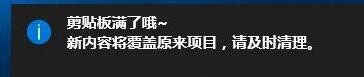
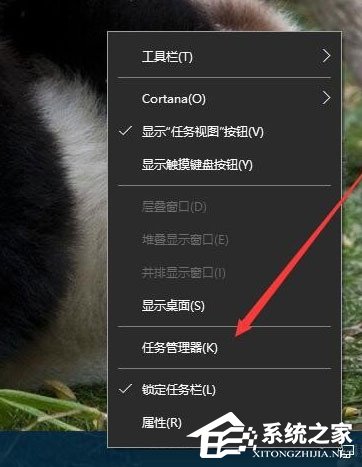
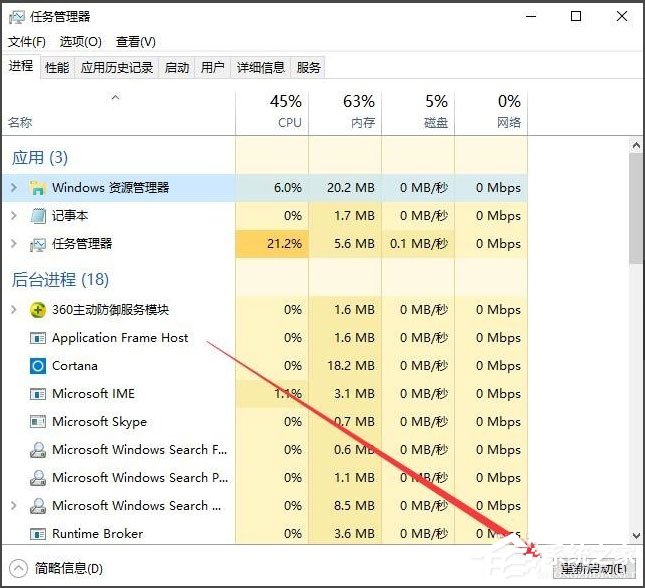
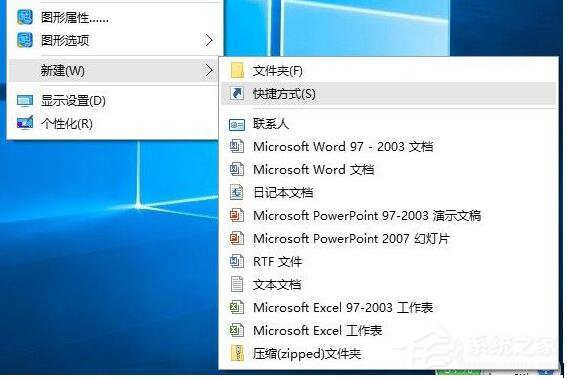
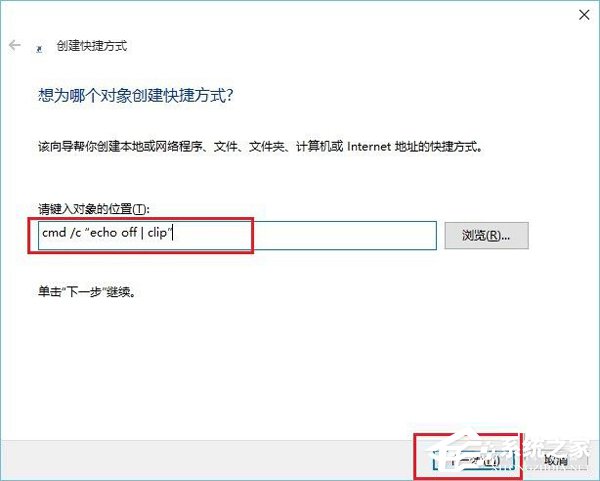
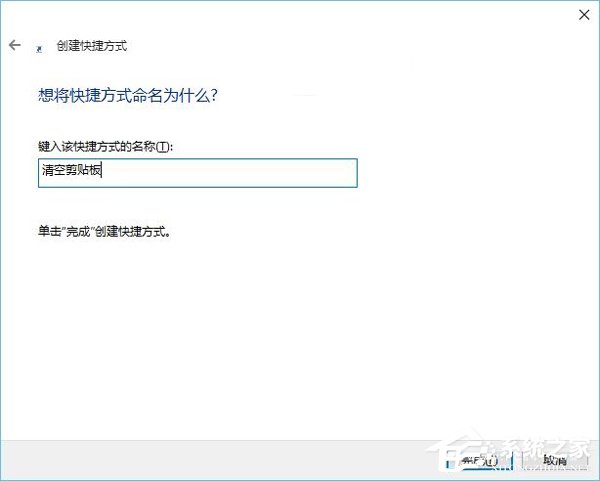
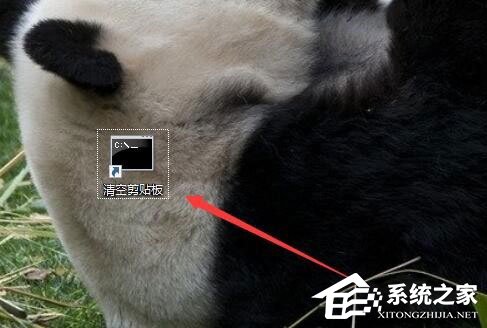
以下文轉載至系統之家:
網址:http://www.xitongzhijia.net/xtjc/20190319/152585.html
Win10系統怎麽清空剪切板?Win10系統清空剪切板的方法
時間:2019-03-19 來源:系統之家 作者:lizhu
復制、粘貼、剪切等操作是我們在使用電腦過程中最常使用的功能,而使用這些功能的時候往往都要通過剪切板來操作。不過,最近卻有用戶反映,在剪切內容的時候出現剪切板滿了的提示。那麽,Win10系統怎麽清空剪切板呢?下面,我們就一起往下看看Win10系統清空剪切板的方法。
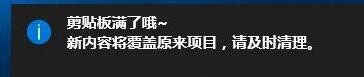
方法/步驟
1、右鍵點擊任務欄空白處,在彈出菜單中選擇“任務管理器”菜單項;
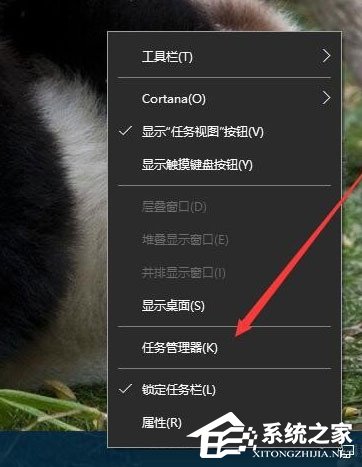
2、在打開的任務管理器窗口中,找到並選中Windows資源管理器進程,然後點擊右下角的“重新啟動”按鈕,這樣一會資源管理器就會自動重新啟動,剪貼板也會自動清空了;
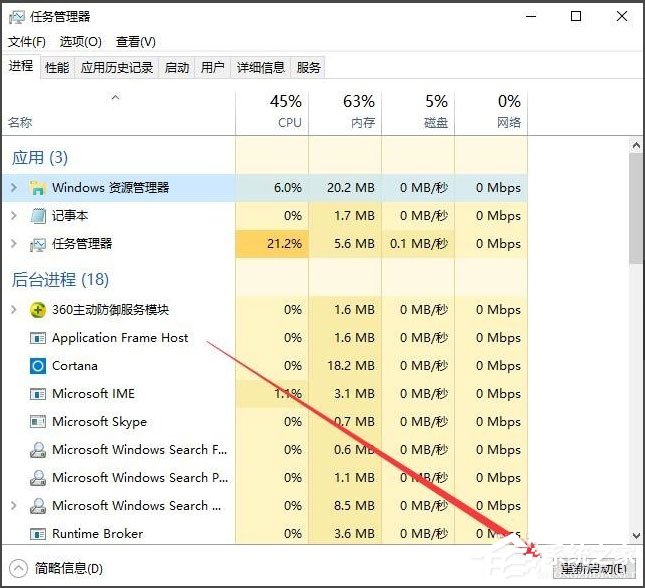
3、通過上面的方法雖然方便一些,但是在重啟資源管理器的時候,你剛才打開的文件就會被關閉。其實我們可以自己建立一個清空剪貼板的快捷方式,在Win10系統桌面空白處,點擊右鍵,在彈出菜單中依次選擇“新建/快捷方式”菜單項;
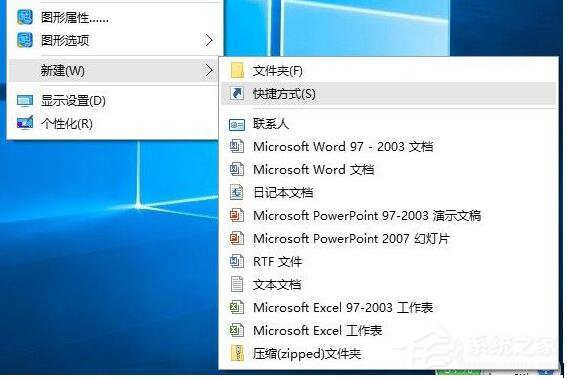
4、接著在彈出的窗口中輸入命令行:cdm /c “echo off | clip”,輸入完成後,點擊下一步按鈕;
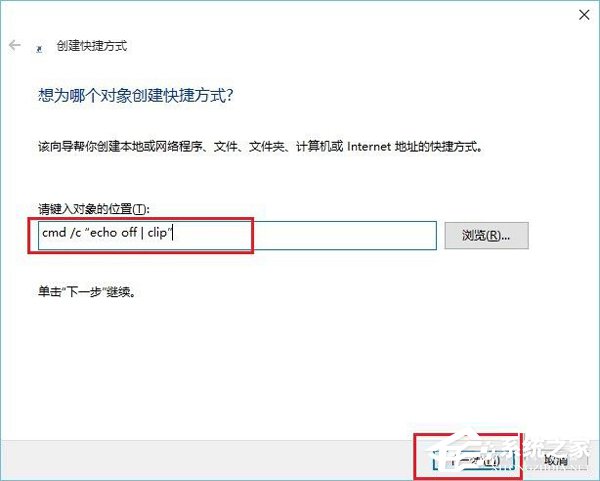
5、在這裏給快捷方式起一個名字,比如:清空剪貼板;
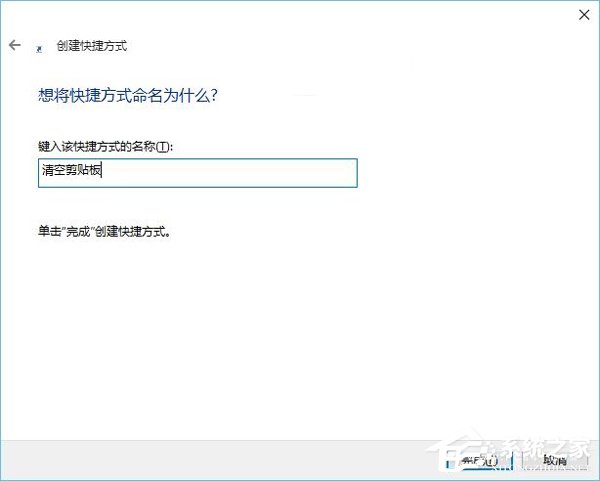
6、這時在桌面上就看到了清空剪貼板的圖標了,雙擊後就會自動清空你系統的剪貼板了。
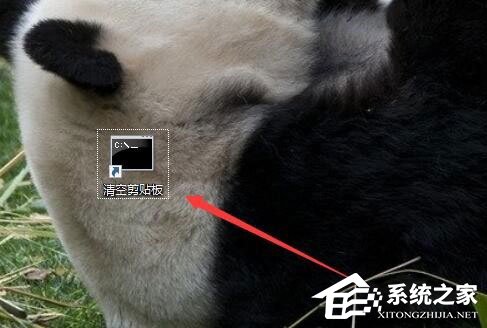
以上就是Win10系統清空剪切板的方法,按照以上方法進行操作,就能輕松清空剪切板了。
【轉載】Win10系統怎麽清空剪切板?Win10系統清空剪切板的方法
